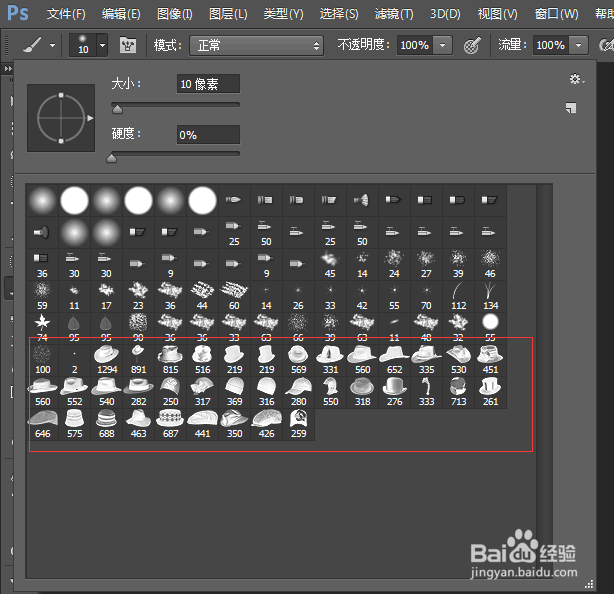photoshop cc如何安装笔刷
1、其实photoshop cc的笔刷安装时和其它本版差不多,只不过ps cc是高本版,现在就以高本版的cc,来为大家讲解是如何安装笔刷的
2、首先,打开ps cc软件,选择画笔工具,在左上角,会看到画笔的一些功能,如下图

3、点击画笔,画笔笔刷的枘伥回溱旁边,有个“小齿轮”图片,点击-弹出的菜单中选择“载入画笔",选择你刚刚下载好的笔刷,即可!
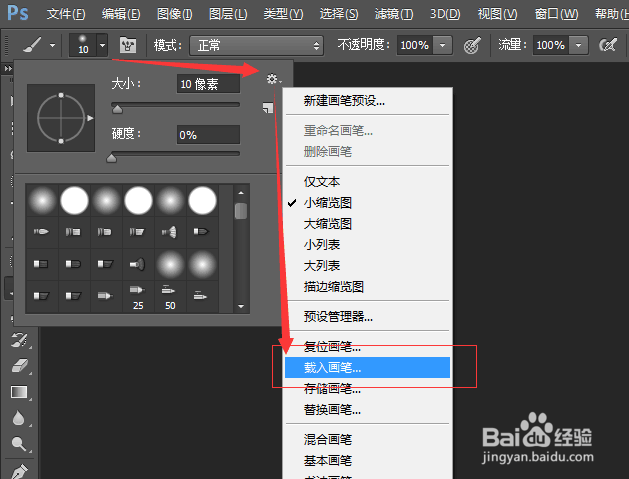
4、如下图,重新打开你的画笔库,就可看到你刚刚载入的画笔笔刷,我这里就以帽子笔刷作为示范!
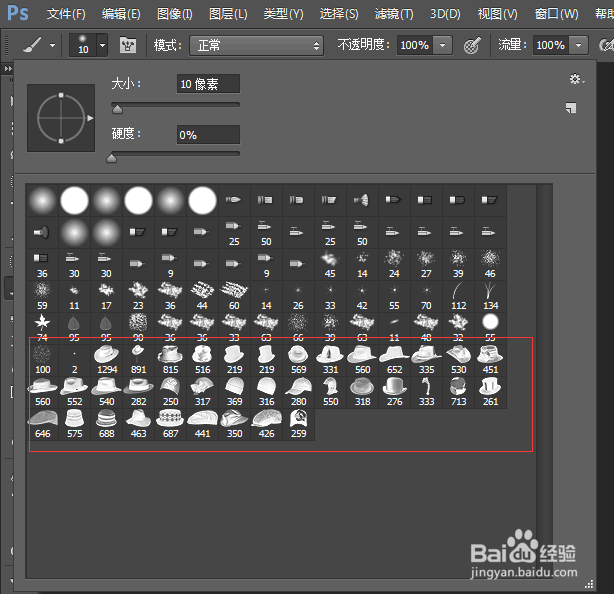
1、其实photoshop cc的笔刷安装时和其它本版差不多,只不过ps cc是高本版,现在就以高本版的cc,来为大家讲解是如何安装笔刷的
2、首先,打开ps cc软件,选择画笔工具,在左上角,会看到画笔的一些功能,如下图

3、点击画笔,画笔笔刷的枘伥回溱旁边,有个“小齿轮”图片,点击-弹出的菜单中选择“载入画笔",选择你刚刚下载好的笔刷,即可!
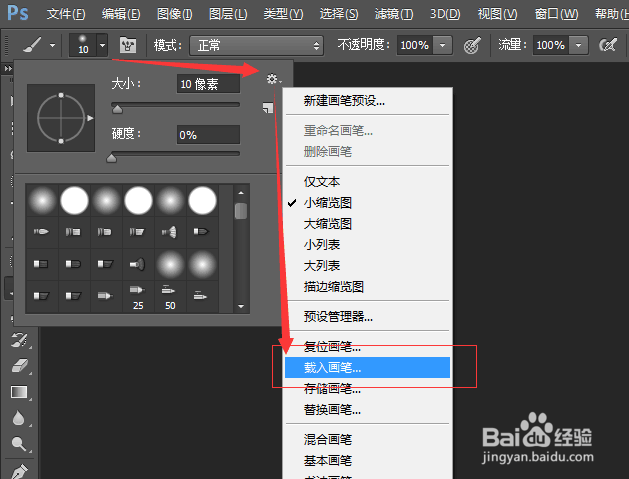
4、如下图,重新打开你的画笔库,就可看到你刚刚载入的画笔笔刷,我这里就以帽子笔刷作为示范!